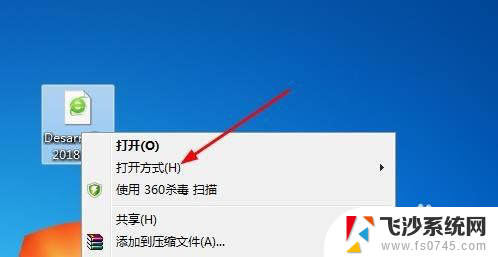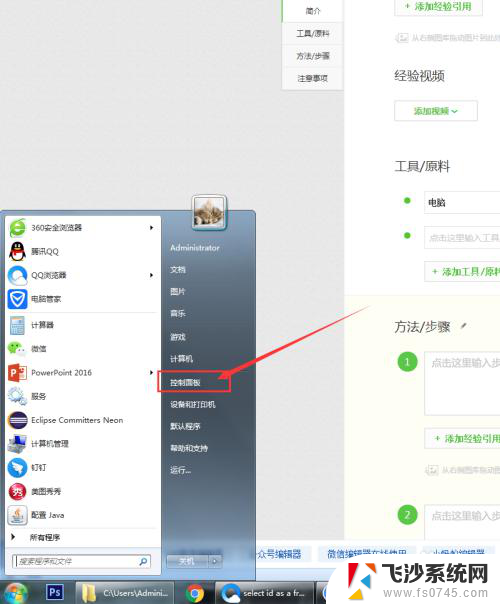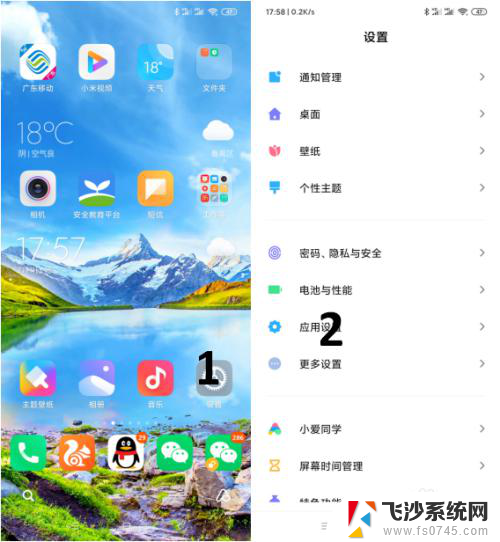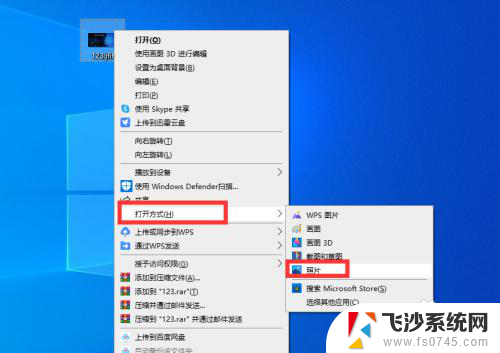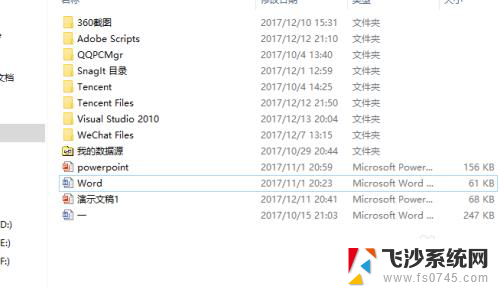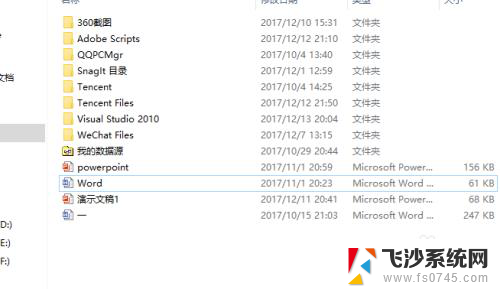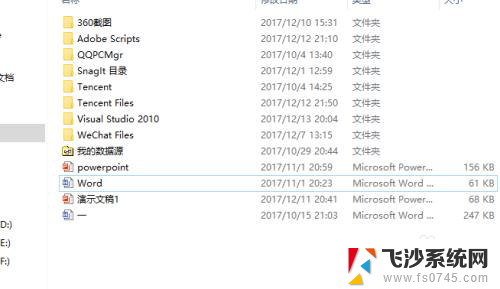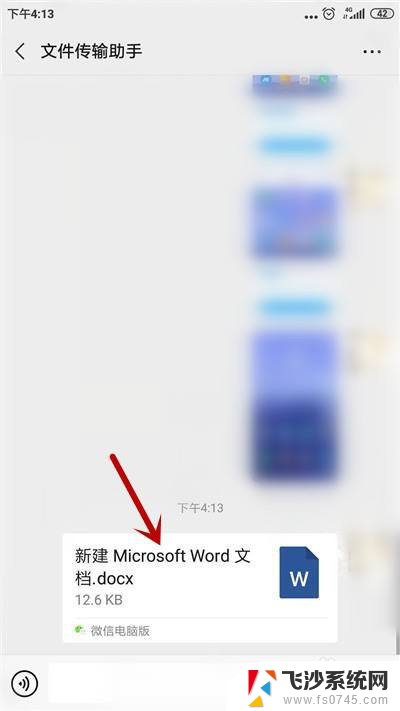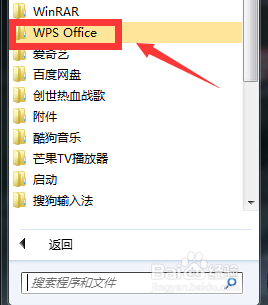怎么设置照片默认打开方式 电脑如何设置图片默认打开方式 Windows 10
更新时间:2023-11-25 17:05:24作者:xtyang
怎么设置照片默认打开方式,在使用Windows 10电脑时,我们经常会遇到打开照片的情况,有时我们可能希望使用不同的程序或应用程序来打开特定类型的照片。如何设置照片的默认打开方式呢?在本文中我们将介绍如何在Windows 10电脑上设置照片的默认打开方式,以满足个人偏好和需求。无论是通过更改默认程序设置还是通过文件关联,我们将为您提供简单明了的步骤,让您轻松地设置照片默认打开方式。
步骤如下:
1.首先点击屏幕左下方的开始菜单。
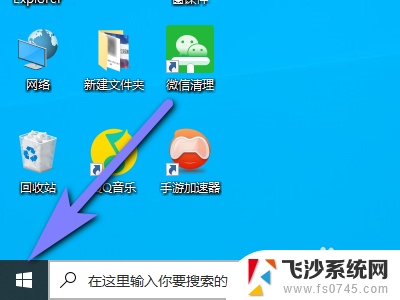
2.然后点击设置按钮。
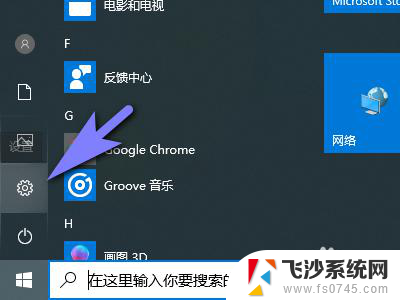
3.接着点击应用。
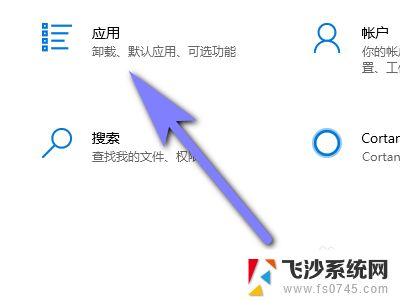
4.然后点击默认应用。
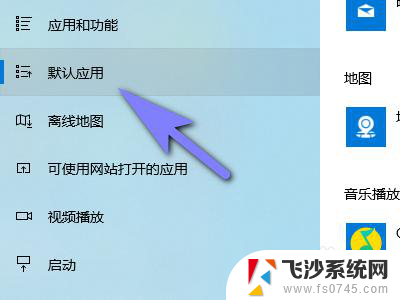
5.接着点击照片查看器。
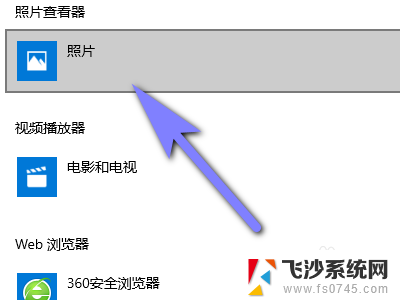
6.最后设置自己想要的照片应用就可以了。
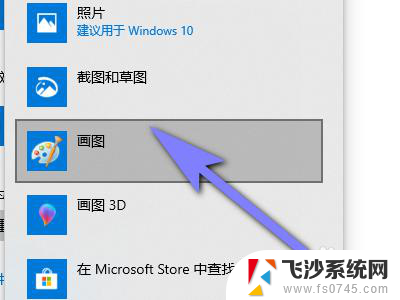
以上是如何设置照片默认打开方式的全部内容,如果您遇到这种情况,可以根据本文提供的方法来解决,希望这篇文章能对您有所帮助。